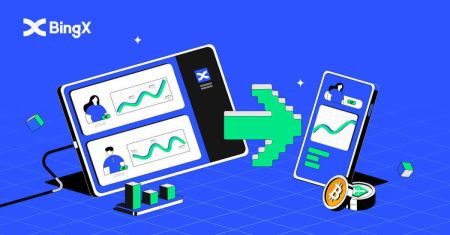So eröffnen Sie ein Konto und ziehen sich von BingX zurück
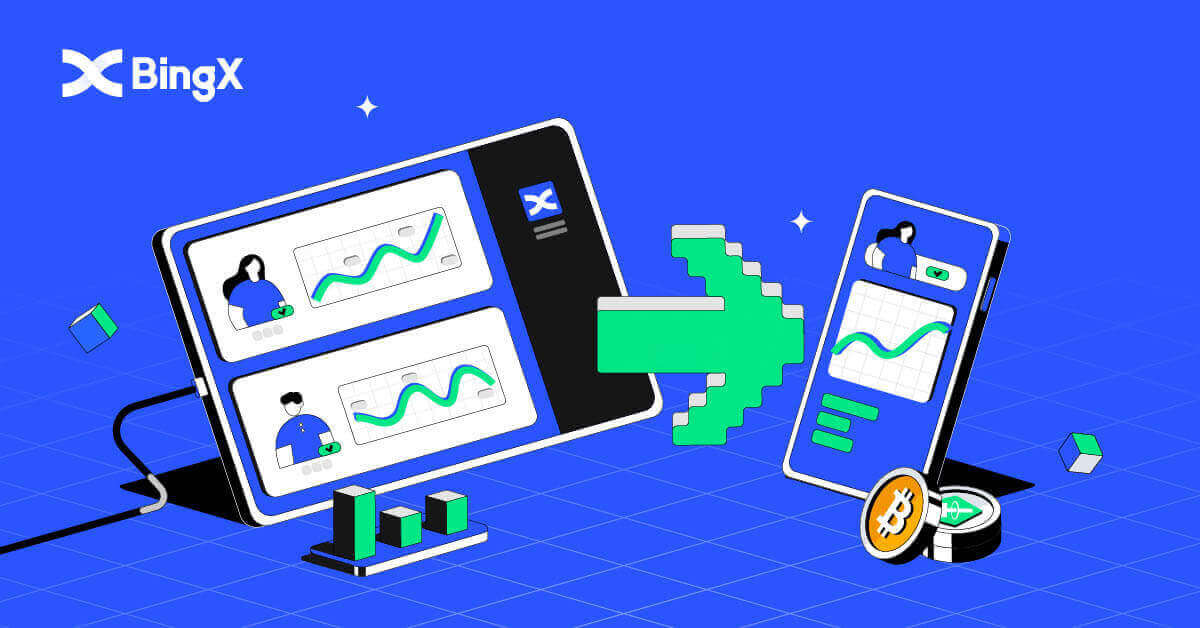
- Sprache
-
English
-
العربيّة
-
简体中文
-
हिन्दी
-
Indonesia
-
Melayu
-
فارسی
-
اردو
-
বাংলা
-
ไทย
-
Tiếng Việt
-
Русский
-
한국어
-
日本語
-
Español
-
Português
-
Italiano
-
Français
-
Türkçe
-
Nederlands
-
Norsk bokmål
-
Svenska
-
Tamil
-
Polski
-
Filipino
-
Română
-
Slovenčina
-
Zulu
-
Slovenščina
-
latviešu valoda
-
Čeština
-
Kinyarwanda
-
Українська
-
Български
-
Dansk
-
Kiswahili
Wie eröffne ich ein BingX-Konto?
So eröffnen Sie ein BingX-Konto [PC]
Eröffnen Sie ein Konto in BingX per E-Mail
1. Zunächst müssen Sie zur BingX-Startseite gehen und auf [Registrieren] klicken .
2. Nachdem Sie die Registrierungsseite geöffnet haben, geben Sie Ihre [E-Mail-Adresse] ein , richten Sie Ihr Passwort ein, klicken Sie auf [Ich habe die Kundenvereinbarung und die Datenschutzrichtlinie gelesen], nachdem Sie sie gelesen haben, und klicken Sie auf [Registrieren] .

Erinnern:Ihr registriertes E-Mail-Konto ist eng mit Ihrem BingX-Konto verbunden, also treffen Sie bitte Sicherheitsvorkehrungen und wählen Sie ein robustes und komplexes Passwort, das 8 bis 20 Zeichen enthält, einschließlich Groß- und Kleinbuchstaben, Zahlen und Symbolen. Notieren Sie sich besonders die Passwörter für das registrierte E-Mail-Konto und BingX und schließen Sie dann Ihren Eintrag ab. Pflegen Sie sie auch richtig.
3. Geben Sie den an Ihre E-Mail gesendeten [Bestätigungscode] ein.

4. Ihre Kontoregistrierung ist abgeschlossen, sobald Sie die Schritte eins bis drei abgeschlossen haben. Sie können mit dem Handel über die BingX-Plattform beginnen.

Eröffnen Sie ein Konto in BingX über die Telefonnummer
1. Gehen Sie zu BingX und klicken Sie dann oben rechts
auf [Registrieren] . 2. Wählen Sie auf der Registrierungsseite [Ländercode] , geben Sie Ihre [ Telefonnummer] ein und erstellen Sie ein Passwort für Ihr Konto. Lesen und akzeptieren Sie dann die Nutzungsbedingungen und klicken Sie auf [Registrieren] .
Hinweis: Ihr Passwort muss eine Kombination aus Zahlen und Buchstaben sein. Es sollte mindestens 8 Zeichen enthalten.
3. Ihre Telefonnummer erhält vom System einen Bestätigungscode. Bitte geben Sie innerhalb von 60 Minuten den Bestätigungscode ein .
4. Herzlichen Glückwunsch, Sie haben sich erfolgreich bei BingX registriert.



So eröffnen Sie ein BingX-Konto [Mobil]
Eröffnen Sie ein Konto über die BingX-App
1. Öffnen Sie die heruntergeladene BingX App [ BingX App iOS ] oder [ BingX App Android ] und klicken Sie auf das Symbol in der oberen rechten Ecke.
2. Klicken Sie auf [Registrieren] .

3. Geben Sie die [E-Mail] ein , die Sie für Ihr Konto verwenden werden, und klicken Sie dann auf [Weiter] .

4. Ziehen Sie den Schieberegler, um das Rätsel der Sicherheitsüberprüfung abzuschließen.

5. Geben Sie den an Ihre E-Mail-Adresse gesendeten [E-Mail-Bestätigungscode] und [Passwort] sowie den [Empfehlungscode (optional)] ein . Aktivieren Sie das Kontrollkästchen neben [Servicevereinbarung und Datenschutzrichtlinie gelesen und akzeptiert] und tippen Sie auf [Fertig stellen] .

6. Ihre Registrierung für ein Konto ist abgeschlossen.Jetzt können Sie sich anmelden, um mit dem Handel zu beginnen!

Eröffnen Sie ein Konto über Mobile Web
1. Um sich zu registrieren, wählen Sie [Registrieren] in der oberen rechten Ecke der BingX-Startseite .
2. Die [E-Mail-Adresse] , das [Passwort] und der [Empfehlungscode (optional)]
Ihres Kontos müssen eingegeben werden. Wählen Sie [Registrieren] , nachdem Sie das Kästchen neben „Kundenvereinbarung und Datenschutzrichtlinie gelesen und akzeptiert haben“ markiert haben. Hinweis: Ihr Passwort muss eine Kombination aus Zahlen und Buchstaben sein. Es sollte mindestens 8 Zeichen enthalten. 3. Geben Sie den an Ihre E-Mail gesendeten [E-Mail-Bestätigungscode] ein. 4. Ihre Kontoregistrierung ist abgeschlossen. Sie können sich jetzt anmelden und mit dem Handel beginnen!



Laden Sie die BingX-App herunter
Laden Sie die BingX-App für iOS herunter
1. Laden Sie unsere BingX-App aus dem App Store herunter oder klicken Sie auf BingX: BTC Crypto kaufen.2. Klicken Sie auf [Get] .

3. Warten Sie, bis die Installation abgeschlossen ist. Dann können Sie die App öffnen und sich bei der BingX App anmelden.

Laden Sie die BingX-App für Android herunter
1. Öffnen Sie die App unten auf Ihrem Telefon, indem Sie auf BingX Trade Bitcoin, Buy Crypto klicken .
2. Klicken Sie auf [Installieren] , um den Download abzuschließen.

3. Öffnen Sie die heruntergeladene App, um ein Konto in der BingX-App zu registrieren.

Häufig gestellte Fragen (FAQ)
Ist der Download des Programms auf einen Computer oder ein Smartphone erforderlich?
Nein, es ist nicht notwendig. Füllen Sie einfach das Formular auf der Website des Unternehmens aus, um sich zu registrieren und ein individuelles Konto zu erstellen.
Warum kann ich keine SMS empfangen?
Das Problem kann durch eine Netzwerküberlastung des Mobiltelefons verursacht werden. Bitte versuchen Sie es in 10 Minuten erneut.
Sie können jedoch versuchen, das Problem zu lösen, indem Sie die folgenden Schritte ausführen:
1. Bitte stellen Sie sicher, dass das Telefonsignal gut funktioniert. Wenn nicht, begeben Sie sich bitte an einen Ort, an dem Sie ein gutes Signal auf Ihrem Telefon empfangen können.
2. Deaktivieren Sie die Funktion der Blacklist oder andere Möglichkeiten, SMS zu blockieren;
3. Schalten Sie Ihr Telefon in den Flugmodus, starten Sie Ihr Telefon neu und schalten Sie dann den Flugmodus aus.
Wenn keine der bereitgestellten Lösungen Ihr Problem lösen kann, reichen Sie bitte ein Ticket ein.
Warum kann ich keine E-Mails empfangen?
Wenn Sie Ihre E-Mail nicht erhalten haben, können Sie die folgenden Schritte ausprobieren:
1. Prüfen Sie, ob Sie in Ihrem E-Mail-Client normal E-Mails senden und empfangen können;
2. Bitte stellen Sie sicher, dass Ihre registrierte E-Mail-Adresse korrekt ist;
3. Überprüfen Sie, ob die Geräte zum Empfangen von E-Mails und das Netzwerk funktionieren;
4. Versuchen Sie, Ihre E-Mails in Spam oder anderen Ordnern zu suchen;
5. Richten Sie die Whitelist mit Adressen ein.
Auf BingX abheben
Krypto von BingX abheben
1. Melden Sie sich bei Ihrem BingX-Konto an und klicken Sie auf [Asset] - [Withdraw] .
2. Suchen Sie oben auf der Seite nach einem Suchbereich.

3. Geben Sie in der Suche USDT ein und wählen Sie dann USDT aus, wenn es unten angezeigt wird.

4. Wählen Sie [Zurückziehen] und klicken Sie dann auf die Registerkarte TRC20 .

Um von BingX Exchange auf Ihr eigenes Wallet bei der Binance App zu transferieren, müssen Sie auch das Bincance App Konto eröffnen.
5. Wählen Sie in der Binance-App [Wallets] , klicken Sie dann auf die Registerkarte [Spot] und dann auf das Symbol [Deposit] .

6. Ein neues Fenster erscheint, wählen Sie die Registerkarte [Crypto] und klicken Sie auf USDT .

7. Wählen Sie auf der Seite USDT einzahlen TRON (TRC20) .

8. Klicken Sie auf das Symbol zum Kopieren der Adresse, die USDT-Einzahlungsadresse wie gezeigt.

9. Zurück zur BingX Exchange-App, fügen Sie die USDT-Einzahlungsadresse, die Sie zuvor von Binance kopiert haben, in „Adresse“ ein. Geben Sie den gewünschten Betrag ein, klicken Sie auf [Auszahlung] und schließen Sie ihn ab, indem Sie unten auf der Seite auf [Auszahlen] klicken.

Häufig gestellte Fragen (FAQ)
Abhebegebühr
| Handelspaare |
Spread-Bereiche |
Abhebegebühr |
| 1 |
USDT-ERC21 |
20 US-Dollar |
| 2 |
USDT-TRC21 |
1 US-Dollar |
| 3 |
USDT-OMNI |
28 USDT |
| 4 |
USDC |
20 US-Dollar |
| 5 |
Bitcoin |
0,0005 BTC |
| 6 |
ETH |
0,007 ETH |
| 7 |
XRP |
0,25 XRP |
Erinnerung: Um die Rechtzeitigkeit der Abhebungen zu gewährleisten, wird vom System automatisch eine angemessene Bearbeitungsgebühr basierend auf der Schwankung der Gasgebühr jedes Tokens in Echtzeit berechnet. Daher dienen die oben genannten Bearbeitungsgebühren nur als Referenz, und die tatsächliche Situation hat Vorrang. Um sicherzustellen, dass die Abhebungen der Benutzer nicht von Gebührenänderungen betroffen sind, werden die Mindestabhebungsbeträge dynamisch entsprechend den Änderungen der Bearbeitungsgebühren angepasst.
Über Auszahlungslimits (vor/nach KYC)
A. Nicht verifizierte Benutzer
- 24-Stunden-Auszahlungslimit: 50.000 USDT
- Kumulatives Auszahlungslimit: 100.000 USDT
-
Auszahlungslimits unterliegen sowohl dem 24-Stunden-Limit als auch dem kumulativen Limit.
B.
- 24-Stunden-Auszahlungslimit: 1.000.000
- Kumulatives Auszahlungslimit: unbegrenzt
Anweisungen für nicht erhaltene Auszahlungen
Die Überweisung von Geldern von Ihrem BingX-Konto auf eine andere Börse oder Brieftasche umfasst drei Schritte: Auszahlungsanforderung auf BingX – Bestätigung des Blockchain-Netzwerks – Einzahlung auf der entsprechenden Plattform.
Schritt 1: Innerhalb von 30-60 Minuten wird eine TxID (Transaktions-ID) generiert, die anzeigt, dass BingX die Auszahlungstransaktion erfolgreich an die jeweilige Blockchain gesendet hat.
Schritt 2: Wenn die TxID generiert ist, klicken Sie am Ende der TxID auf „Kopieren“ und gehen Sie zum entsprechenden Block-Explorer, um den Transaktionsstatus und die Bestätigungen in der Blockchain zu überprüfen.
Schritt 3: Wenn die Blockchain anzeigt, dass die Transaktion nicht bestätigt wurde, warten Sie bitte, bis der Bestätigungsprozess abgeschlossen ist. Wenn die Blockchain anzeigt, dass die Transaktion bereits bestätigt wurde, bedeutet dies, dass Ihr Geld erfolgreich überwiesen wurde und wir dies nicht können weitere Hilfestellungen dazu geben. Für weitere Hilfe müssten Sie sich an das Support-Team der Einzahlungsadresse wenden.
Hinweis: Aufgrund einer möglichen Netzwerküberlastung kann es zu erheblichen Verzögerungen bei der Verarbeitung Ihrer Transaktion kommen. Wenn die TxID nicht innerhalb von 6 Stunden in Ihrem "Vermögen" - "Fondskonto" generiert wurde, wenden Sie sich bitte an unseren 24/7-Online-Support, um Unterstützung zu erhalten, und geben Sie die folgenden Informationen an:
- Screenshot des Auszahlungsprotokolls der entsprechenden Transaktion;
- Ihr BingX-Konto
Hinweis: Wir werden Ihren Fall bearbeiten, sobald wir Ihre Anfragen erhalten haben. Bitte stellen Sie sicher, dass Sie den Screenshot des Auszahlungsprotokolls bereitgestellt haben, damit wir Ihnen rechtzeitig helfen können.
- Sprache
-
ქართული
-
Қазақша
-
Suomen kieli
-
עברית
-
Afrikaans
-
Հայերեն
-
آذربايجان
-
Lëtzebuergesch
-
Gaeilge
-
Maori
-
Беларуская
-
አማርኛ
-
Туркмен
-
Ўзбек
-
Soomaaliga
-
Malagasy
-
Монгол
-
Кыргызча
-
ភាសាខ្មែរ
-
ລາວ
-
Hrvatski
-
Lietuvių
-
සිංහල
-
Српски
-
Cebuano
-
Shqip
-
中文(台灣)
-
Magyar
-
Sesotho
-
eesti keel
-
Malti
-
Македонски
-
Català
-
забо́ни тоҷикӣ́
-
नेपाली
-
ဗမာစကာ
-
Shona
-
Nyanja (Chichewa)
-
Samoan
-
Íslenska
-
Bosanski
-
Kreyòl